
V tomto instrukci podrobně propojit své Android s Windows 10, jak to funguje a jaká funkce v současné době představuje aplikaci "Telefon" v počítači. Důležité: Podporováno je pouze práce Android 7.0 nebo novější. Pokud máte telefon Samsung Galaxy, pak pro stejný úkol můžete použít samostatný instrukce, jak nakonfigurovat funkci připojení s okny na galaxii Samsung nebo jiným oficiálním aplikaci Samsung Flow.
Telefon - začněte a nakonfigurujte aplikaci
Aplikace "Váš telefon" naleznete v nabídce "Start" Windows 10 (nebo použít hledání hlavního panelu). Pokud není nalezen, pravděpodobně máte systém verze nainstalován před 1809 (aktualizace října 2018), kde se tato aplikace poprvé objevila. V verzi 1903 byla aktualizována.
Po spuštění aplikace budete muset konfigurovat jeho připojení s telefonem pomocí následujících kroků.
- Vyberte si, který telefon musí být připojen (většina funkcí je podporována pouze pro Android). Klikněte na "Začínáme" a potom - "Kravatu telefonu". Pokud budete vyzváni k zadání účtu společnosti Microsoft v aplikaci, proveďte to (nutně pro provoz funkcí aplikace). Poznámka: Pokud jste dříve připojil telefon s počítačem, volba mezi iPhone a Android se nemusí zobrazit.
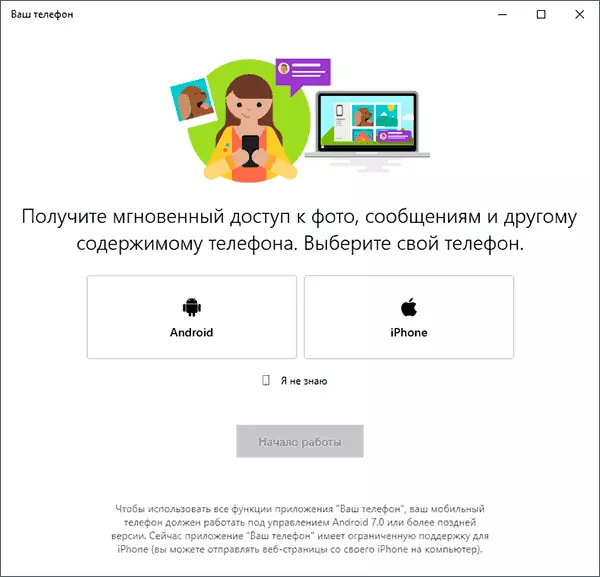
- V dalším kroku budete nabízet nebo odeslat odkaz ke stažení aplikace do telefonu, nebo skenovat kód QR, chcete-li rychle stáhnout aplikaci "Správce telefonu".
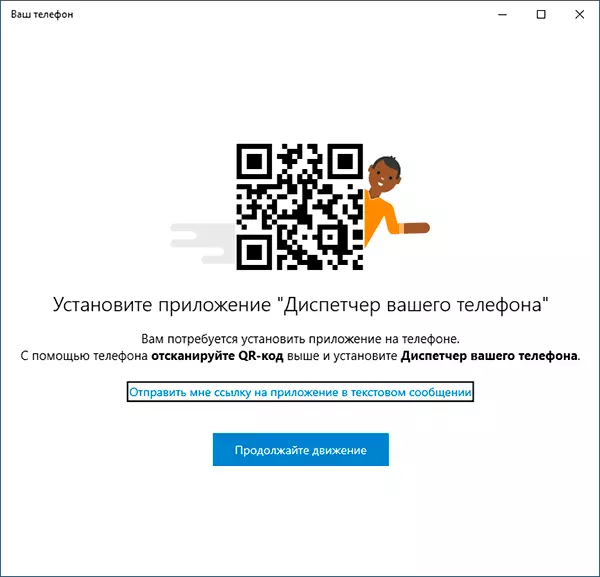
- Po stisknutí tlačítka "Pokračovat pohyb" se aplikace přepne do pohotovostního režimu, dokud nebudou provedeny další kroky v telefonu.
- Telefon obdrží odkaz ke stažení aplikace "Správce telefonu" nebo okamžitě se otevře požadované stránky hry Wark, pokud jste použili kód QR. Nainstalujte aplikaci.
- V aplikaci se přihlaste se stejným účtem, který byl použit v "telefonu". Internet na telefonu musí být samozřejmě připojen, stejně jako v počítači.

- Nezbytná oprávnění k žádosti. A pro některé z nich se zobrazí okno, pro některé to může být nutné jít na nastavení telefonu nebo v panelu oznámení.
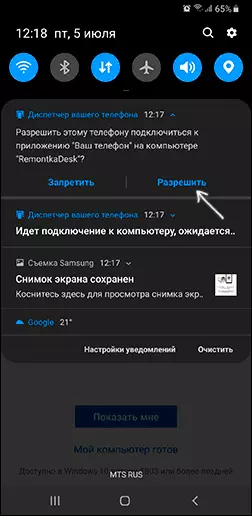
- Po chvíli se vzhled aplikace změní v počítači a nyní budete mít možnost přečíst a odeslat zprávy SMS prostřednictvím telefonu Android, zobrazit a uložit fotografii z telefonu do počítače (pro uložení, použijte menu Otevře se na pravém kliknutí na požadovanou fotografii).
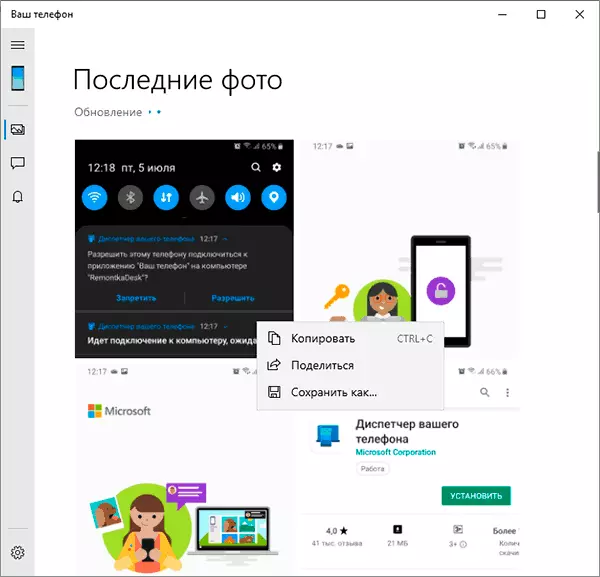
- Z nových funkcí, které se objevily - přijímající oznámení v počítači nejen o SMS, ale také z jiných aplikací. Chcete-li povolit oznámení, přejděte do příslušné části aplikace v počítači (ikona se zvonem, za předpokladu, že bude zobrazen: Mám problémy, o více) a povolení požadovaných oprávnění.
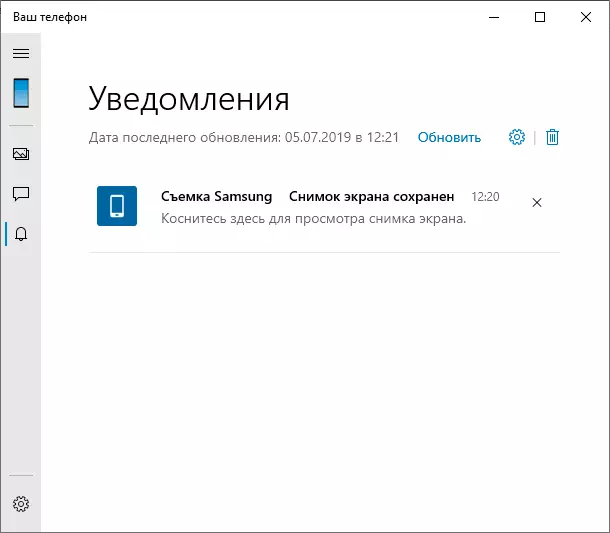
- V nastavení aplikace v počítači můžete povolit nebo zakázat oznámení a přístup k jednotlivým položkám. Aplikace v telefonu nemá žádné nastavení takové: téměř všechny položky informace nebo nabízet další aplikace Microsoft Aplikace ke stažení.
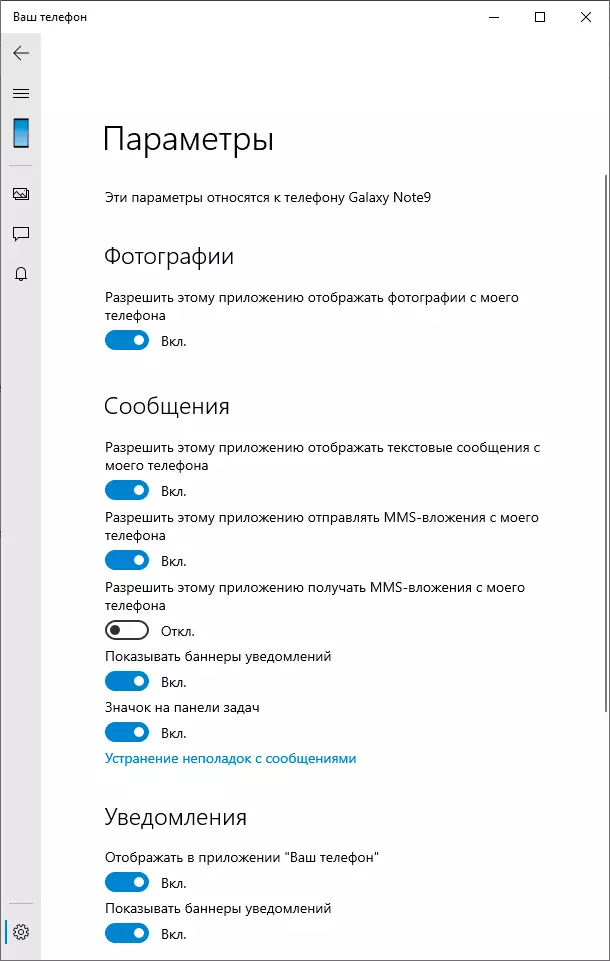
Funkce v tuto chvíli nejsou moc (ale v zásadě jsou dostatečné), existují také některé problémy při práci:
- Nyní a pak budete muset kliknout na "Aktualizovat" v aplikaci, abyste získali nové snímky nebo zprávy, a pokud to není provedeno, pak, například nová oznámení o zprávách přijímá jednu minutu po obdržení telefonu (ale oznámení jsou zobrazeny I když aplikace "váš telefon" uzavřen).
- Po prvním spuštění a testu pro účely tohoto článku, při příštím spuštění aplikace, telefon v počítači zmizel, aby získal oznámení z aplikací. Současně resetování aplikace, odstranění telefonu ze seznamu zařízení souvisejících s Windows, konfigurace připojení od samého počátku, které ji nikdy nevrátil.
Komunikace mezi zařízeními se provádí přes internet a ne lokální síť. Někdy to může být užitečné: například je možné číst a odesílat zprávy, i když telefon není s vámi, ale je připojen k síti. Ale zvážit, že data prochází servery Microsoft.
Měl bych použít novou aplikaci? Jeho hlavní plus je integrace se systémem Windows 10, ale pokud potřebujete pouze odesílat zprávy, oficiální způsob odeslání SMS z počítače od společnosti Google, podle mého názoru je lepší. A pokud chcete spravovat obsah telefonu Android z počítače a přístup k datům, existují efektivnější nástroje, jako je AirDroid.
